Beperk bewerkingen om Word 2010-documenten te beveiligen

Het is zeer nuttig om uw belangrijke document te beschermen tegen externe bronnen. Soms is het tijdens het schrijven van een document dringend nodig om...
De statusbalk bevindt zich onderaan het Word-documentvenster en biedt nuttige informatie uit de Word-app. De statusbalk beschrijft de status van het document en geeft een snel overzicht van het aantal woorden, de actieve macro's, het aantal bewerkte regels, enzovoort. Word biedt een optie om de statusbalk aan te passen, zodat u er informatie aan kunt toevoegen of verwijderen. In dit bericht laten we u belangrijke informatie over de statusbalk zien.
Start Word 2010 om de statusbalk onderaan het venster aan te passen.
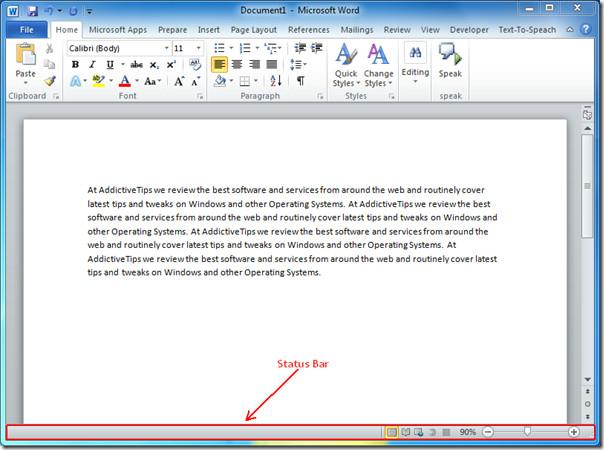
Om te beginnen willen we verschillende informatie in de statusbalk weergeven. Klik hiervoor met de rechtermuisknop op de balk en begin met het in- of uitschakelen van de opties zoals weergegeven in de onderstaande schermafbeelding.
Nu willen we het aantal woorden, de spelling- en grammaticacontrole, Caps Lock (AAN/UIT), regelnummering, paginanummering en macro-opname (AAN/UIT) weergeven . Om deze opties in te schakelen, klikt u erop.
Wanneer u klikt, ziet u dat de betreffende informatie in de statusbalk wordt weergegeven.
U kunt ook eerder beoordeelde handleidingen over het instellen van automatisch herstel bekijken en twee documenten naast elkaar weergeven .
Het is zeer nuttig om uw belangrijke document te beschermen tegen externe bronnen. Soms is het tijdens het schrijven van een document dringend nodig om...
Een van de voordelen van relationele databasebeheersystemen zoals Access 2010 is dat u eenvoudig tabellen en relaties kunt instellen met beperkingen om
In MS Access retourneert de IIF-functie één waarde als een opgegeven voorwaarde als WAAR wordt geëvalueerd, of een andere waarde als deze als ONWAAR wordt geëvalueerd.
Grafieken en diagrammen zijn een uitstekende manier om uw gegevens weer te geven. Microsoft Excel 2010 biedt bijna elk grafiektype en maakt het tekenen ervan gemakkelijker, zodat
Afstand is erg belangrijk bij het maken van documenten, omdat het de uitstraling en presentatie van het document beïnvloedt. U kunt de afstand eenvoudig vergroten of verkleinen.
Apps van de Microsoft Office-suite bieden een eenvoudige manier om het lint, tabbladen en de werkbalk Snelle toegang aan te passen, maar wat als u een nieuwe kopie van
Het uitvoeren van verschillende bewerkingen in Access is niet zo eenvoudig, omdat RDBMS (Relational Database Management System) specifieke syntaxis en beperkingen vereist
Bijna elk document bevat informatie zoals: verborgen tekst, objectinformatie, persoonlijke informatie (identificerende informatie: auteursnaam) en andere
Grafieken zijn een van de meest prominente functies van Excel, maar soms moet je ze op een andere manier gebruiken. We zullen proberen een vergelijkend histogram te maken.
Normaal gesproken bewaren we de gegevens in meerdere werkbladen om de gegevens voor elk exemplaar te controleren en ze individueel te bekijken, maar het zou geweldig zijn om alle gegevens samen te voegen




![Lint- en werkbalkinstellingen voor snelle toegang exporteren/importeren [Office 2010] Lint- en werkbalkinstellingen voor snelle toegang exporteren/importeren [Office 2010]](https://tips.webtech360.com/resources8/r252/image-8447-0829093801831.jpg)



